Kā pievienot vai noņemt peles taku operētājsistēmā Windows 10
Ir daudz iestatījumu, kurus operētājsistēmā Windows 10 var pielāgot pelei. Neatkarīgi no tā, vai vēlaties mainīt peles rādītāja krāsu vai kā darbojas ritenis, iespējams, varat veikt vēlamo pielāgojumu.
Bet ir vēl viena iespēja, kuru, iespējams, nenojaušat, ka varat pielāgot, un tā ir saistīta ar “taku”, kas parādās, velkot peli. Tā ir sava veida ēna, kas parāda vairākas peles ceļa kopijas aiz rādītāja, kad to pārvietojat. Dažiem cilvēkiem tas patīk, bet citiem tas ļoti nepatīk. Ja rodas vajadzība mainīt šo iestatījumu, varat veikt tālāk norādītās darbības.
Kā atbrīvoties vai pievienot taku peles rādītājam operētājsistēmā Windows 10
Šajā rakstā norādītās darbības tika veiktas klēpjdatorā, izmantojot operētājsistēmu Windows 10. Ņemiet vērā, ka tas mainīs peles iestatījumu, kuru esat savienojis ar datoru.
1. darbība: noklikšķiniet uz pogas Sākt ekrāna apakšējā kreisajā stūrī.

2. darbība: izvēlnes Sākt apakšējā kreisajā stūrī atlasiet zobrata ikonu.
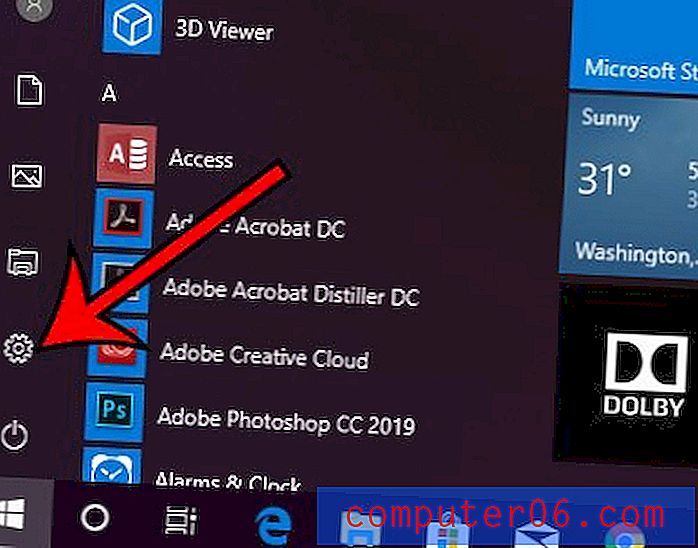
3. solis: izvēlieties opciju Ierīces .
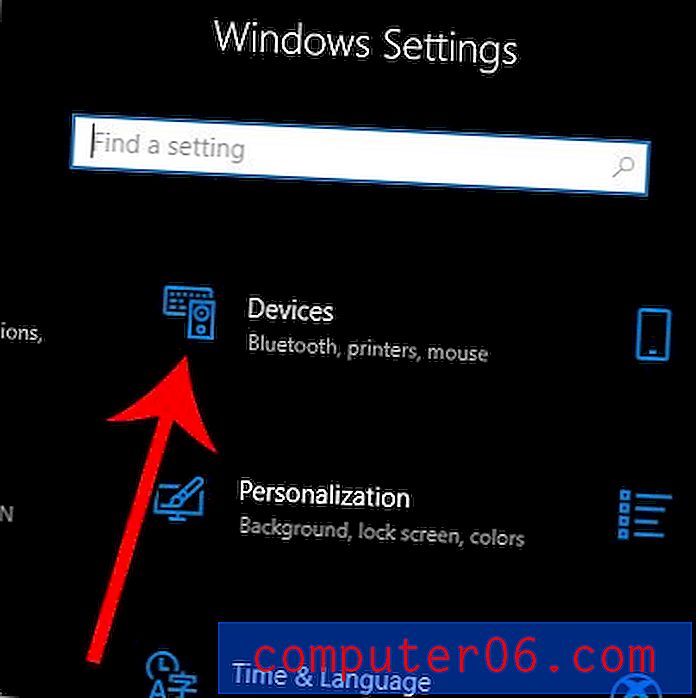
4. solis: kreisajā kolonnā noklikšķiniet uz peles opcijas.
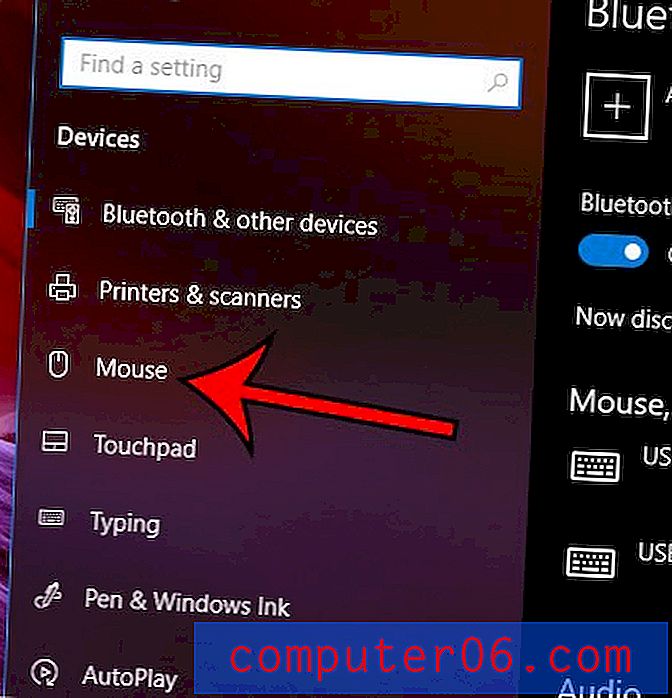
5. solis: atlasiet pogu Papildu peles opcijas .
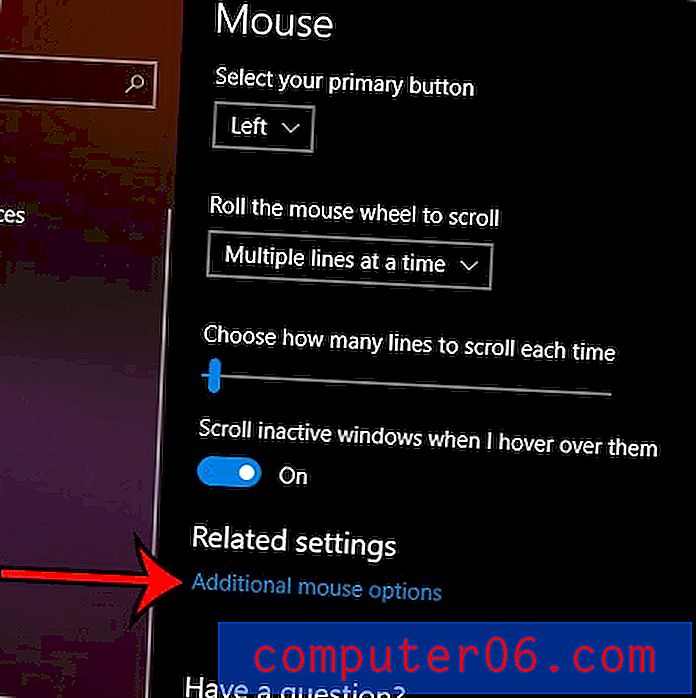
6. solis: loga augšdaļā izvēlieties cilni Rādītāja opcijas .
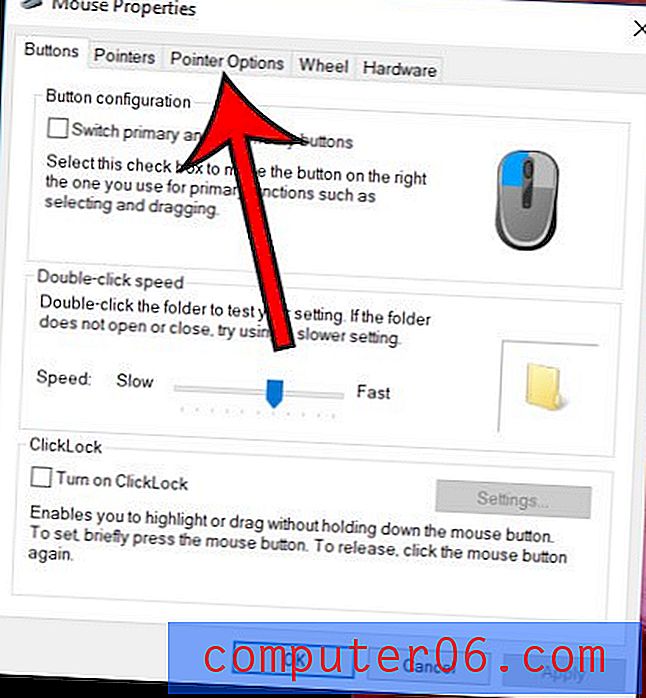
7. darbība: atzīmējiet vai noņemiet atzīmi no izvēles rūtiņas pa kreisi no Displeja rādītāja takas, pēc tam noklikšķiniet uz pogas Lietot un pēc tam uz pogas Labi .
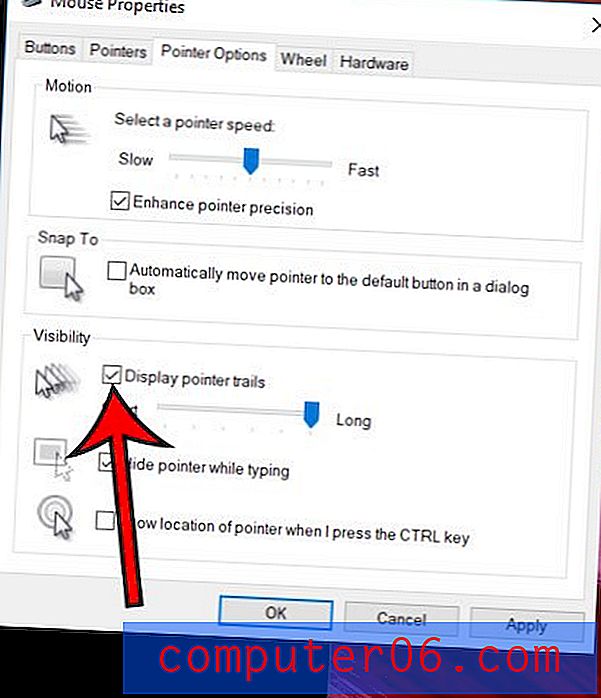
Vai peles dubultklikšķa ātrums jūtas kā pārāk lēns vai pārāk ātrs? Uzziniet, kā mainīt Windows 10 peles dubultklikšķa ātruma iestatījumu, lai jūs varētu to sasniegt vajadzīgajā līmenī.



